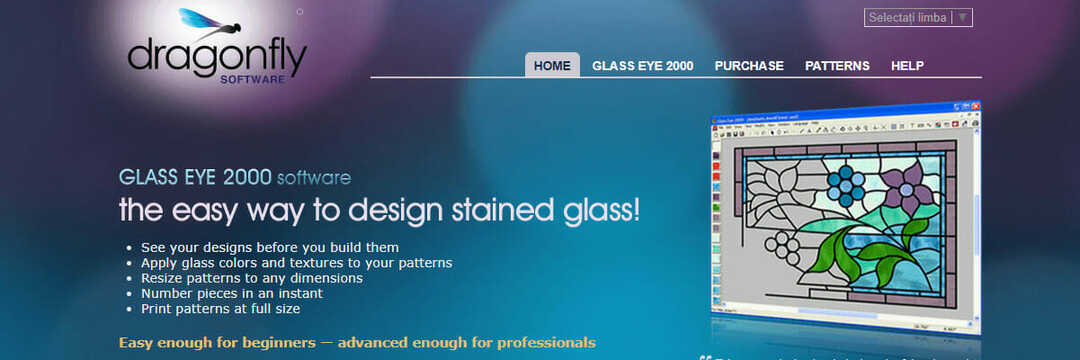- Silhouette Studio - чудовий безкоштовний інструмент, який використовують дизайнери, але іноді вони стикаються з проблемою оновлення.
- Якщо ви хочете побачити як оновити програмне забезпечення Silhouette, перегляньте цей посібник нижче.
- Adobe Suite надає чудовий інструмент для швидкого вирішення проблеми оновлення Silhouette Studio, тож перевірте його.
- Щоб отримати більше рішень, які допоможуть вам позбутися цієї проблеми, перегляньте наш посібник нижче.

Creative Cloud - це все, що вам потрібно, щоб оживити свою уяву. Використовуйте всі програми Adobe та комбінуйте їх для отримання чудових результатів. За допомогою Creative Cloud ви можете створювати, редагувати та відображати в різних форматах:
- Фотографії
- Відео
- Пісні
- 3D-моделі та інфографіка
- Багато інших творів мистецтва
Отримайте всі програми за спеціальною ціною!
Багато користувачів повідомляють, що Silhouette Studio не оновлюватиметься. Це надзвичайно неприємне питання, якщо вам потрібно використовувати деякі нещодавно розроблені функції для своїх проектів і не мати доступу до них.
З цих причин у цій статті ми розглянемо найкращий спосіб усунення проблеми, спричиненої тим, що Silhouette не оновлюється.
Будь ласка, дотримуйтесь інструкцій у тому порядку, в якому вони були написані, щоб уникнути зайвих проблем.
Як я можу вирішити проблеми з оновленням Silhouette?
1. Використовуйте альтернативний інструмент дизайну
Незважаючи на те, що здається такою нішевою програмою, Silhouette Studio - не єдина програма, що спеціалізується на дизайні силуетів.
Інші преміум-продукти, такі як Adobe Illustrator, однаково здатні впоратися з такою роботою, і, можливо, теж краще.
Illustrator - це не просто ваш типовий векторний редактор зображень, оскільки він містить інструменти, які дозволяють йому бути чим завгодно, формують графічний дизайнер до інструмента цифрових ілюстрацій, все в одному інтерфейсі.
Більше того, файли можна легко експортувати та імпортувати до інших продуктів Adobe, таких як Premiere Pro або Adobe Photoshop, та з них.

Adobe Illustrator
Виникли проблеми з оновленням? Забудьте про них за допомогою Adobe Illustrator! Спробуйте зараз, і ви не будете розчаровані!
2. Оновіть Windows 10
- Натисніть на Вікно пошуку Cortana на панелі інструментів робочого столу та введіть Windows Update
- Виберіть перший варіант у верхній частині результатів пошуку.

- У нововідкритому вікні натисніть на Перевірити наявність оновлень і дочекайтеся завершення процесу.

- Спробуйте перевірити, чи проблема не зникає.
3. Скануйте та відновлюйте системні файли за допомогою SFC
- Натисніть кнопку Win + X клавіші на клавіатурі та виберіть Windows PowerShell (адміністратор).

- Введіть команду sfc / scannow (без лапок) і натисніть Введіть.

- Після завершення процесу Windows PowerShell надасть вам цінну інформацію про вашу систему, а також спробує виправити будь-яку помилку. Це буде виглядати приблизно так:

Оновлення Windows очікують на встановлення? Виправте цю проблему прямо зараз!
4. Скиньте та виправте компоненти Windows Update
- Завантажте офіційний Засіб усунення несправностей Windows Update.
- Після завершення процесу завантаження запустіть програму, двічі клацнувши її.
- Виберіть варіант Windows Update у вікні, що відкриється, і натисніть Далі.

- Після завершення процесу натисніть кнопку Закрити кнопку.
- відчинено Засіб усунення несправностей Windows Update ще раз, і тепер виберіть другий варіант у списку Діагностика мережі Windows.

- Клацніть на Далі кнопку.
- Після завершення процесу натисніть кнопку Закрити кнопку.
- Перезапустіть ПК та спробуйте оновити Windows ще раз.
5. Чисте завантаження ПК з Windows 10
- Натисніть кнопку Win + R клавіші на клавіатурі, введіть msconfig, і cлизати Гаразд.

- На вкладці Загальні виберіть Вибірковий запуск.
- Скасуйте вибір Завантажте елементи запуску прапорець.

- На вкладці Служби виберіть Сховати всі служби Microsoft варіант, знайдений внизу.
- Клацніть Відключити все.

- Усередині вкладки Startup натисніть Відкрийте диспетчер завдань.
- На вкладці Запуск диспетчера завдань клацніть правою кнопкою миші всі активовані процеси та виберіть Вимкнути.

- Клацніть ГАРАЗД.
- Виберіть Перезапустіть.
- Перевірте, чи проблема все ще існує.
У цій статті ми розглянули кілька найкращих способів усунення несправностей Silhouette Studio, оскільки не вдалося оновити його до останньої версії. Будь ласка, ретельно виконайте ці дії, щоб уникнути будь-яких інших проблем.
Не соромтеся повідомити нас, чи допомогло вам це керівництво, скориставшись розділом коментарів нижче.
Питання що часто задаються
Дизайнерське видання Silhouette Studio - це версія програмного забезпечення Silhouette, розроблена спеціально для дизайнерів.
Усі верстати для різання Silhouette використовують безкоштовне програмне забезпечення під назвою Silhouette Studio. З точки зору, як вони працюють, вони схожі на Машини Cricut.
Базове видання Silhouette Studio входить у вартість придбання кожного Silhouette і його також можна завантажити безкоштовно. Щоб отримати більше варіантів, перегляньте записи з цього посібника.